Wo auf einem Computer oder Laptop (Windows 7, Windows 8) Wi-Fi-Einstellungen finden?

- 1472
- 165
- Mick Agostini
Wo auf einem Computer oder Laptop (Windows 7, Windows 8) Wi-Fi-Einstellungen finden?
Wenn Sie an der Frage interessiert sind, wo Sie Wi-Fi-Einstellungen auf Ihrem Computer finden, sind Sie höchstwahrscheinlich ein Anfänger und möchten nur eine Verbindung zu einem drahtlosen Netzwerk herstellen. Aber Sie wissen nicht, wie es geht. Versuchen wir nun herauszufinden, wo es sich tatsächlich in Windows 7 befindet (ich werde mit dem Beispiel dieses Systems angezeigt, in Windows 8 ist alles genau das gleiche), um dieselben Wi-Fi-Einstellungen zu finden und wie Sie eine Verbindung zu einem drahtlosen Netzwerk herstellen können. Immerhin brauchen Sie genau das, was Sie am wahrscheinlichsten brauchen.
Als welches gibt es keine Einstellungen. Wenn auf Ihrem Computer (mit einem externen Adapter) oder Laptop? Der Treiber auf Wi-Fi ist installiert. Sie können sich nur anschließen, indem Sie das Netzwerksymbol in der unteren rechten Ecke drücken. Wenn im Radius Netzwerke verfügbar sind, sollte dies so aussehen:
 Klicken Sie auf diesen gelben Stern, wählen Sie das von uns benötigte Netzwerk aus und klicken Sie auf die Schaltfläche Verbinden. Geben Sie das Passwort aus dem Netzwerk ein und alles ist fertig. Unser Computer ist mit einem drahtlosen Internet verbunden.
Klicken Sie auf diesen gelben Stern, wählen Sie das von uns benötigte Netzwerk aus und klicken Sie auf die Schaltfläche Verbinden. Geben Sie das Passwort aus dem Netzwerk ein und alles ist fertig. Unser Computer ist mit einem drahtlosen Internet verbunden.
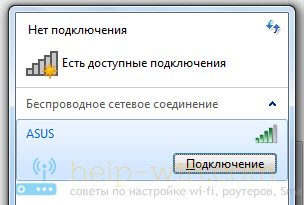 Aber das ist ideal. Wenn Sie mit dem Einrichten von Windows im Internet im Internet anfingen, haben Sie höchstwahrscheinlich einige Schwierigkeiten. Versuchen wir es herauszufinden.
Aber das ist ideal. Wenn Sie mit dem Einrichten von Windows im Internet im Internet anfingen, haben Sie höchstwahrscheinlich einige Schwierigkeiten. Versuchen wir es herauszufinden.
Wi-Fi-Einstellungen auf einem Computer
Tatsächlich befinden sich alle Einstellungen für diesen Teil, genauer gesagt, die Einstellungen eines drahtlosen Adapters im Netzwerkkontrollzentrum. Und Zugang zu ihnen zu bekommen ist sehr einfach. Klicken Sie mit der rechten Maustaste auf das Netzwerksymbol und wählen Sie Netzwerkkontrollzentrum und Gesamtzugriff. Wählen Sie dann links aus Adapter Einstellungen ändern.
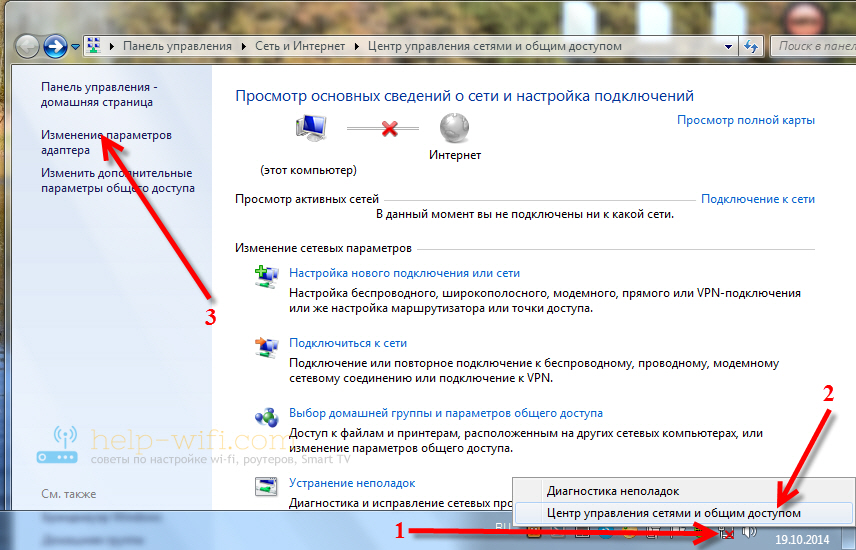 Wenn im Fenster, das sich öffnet, gibt es keine Verbindung aufgerufen Drahtlose Netzwerkverbindung, oder Drahtloses Netzwerk (In Windows 8), aber Sie sind sicher, dass auf Ihrem Computer ein Wi-Fi-Adapter vorhanden ist, und dann haben Sie höchstwahrscheinlich einfach keinen Treiber für diesen sehr drahtlosen Adapter installiert. Laden Sie den Treiber für Ihr Modell aus dem Hersteller Ihres Laptops (oder Adapters) herunter und installieren Sie es. Mehr darüber, wie dies geht, werden wir Ihnen in anderen Artikeln erzählen.
Wenn im Fenster, das sich öffnet, gibt es keine Verbindung aufgerufen Drahtlose Netzwerkverbindung, oder Drahtloses Netzwerk (In Windows 8), aber Sie sind sicher, dass auf Ihrem Computer ein Wi-Fi-Adapter vorhanden ist, und dann haben Sie höchstwahrscheinlich einfach keinen Treiber für diesen sehr drahtlosen Adapter installiert. Laden Sie den Treiber für Ihr Modell aus dem Hersteller Ihres Laptops (oder Adapters) herunter und installieren Sie es. Mehr darüber, wie dies geht, werden wir Ihnen in anderen Artikeln erzählen.
Nach dem Installieren des Treibers sollten Sie alles verdienen und können eine Verbindung zu Wi-Fi herstellen.
Wenn es eine drahtlose Netzwerkverbindung gibt, schauen Sie sich an, welcher Verbindungsstatus in der Nähe ist. Vielleicht ist es einfach deaktiviert. Klicken Sie mit der rechten Maustaste darauf und wählen Sie "anmachen".
Versuchen Sie auch, WLAN auf dem Laptop mit einer Tastatur einzuschalten. In der Regel ist dies der FN + -Taste aus der Zeile F1, F2 und T. D. Suchen Sie nach einem Schlüssel mit einem Netzwerksymbol.
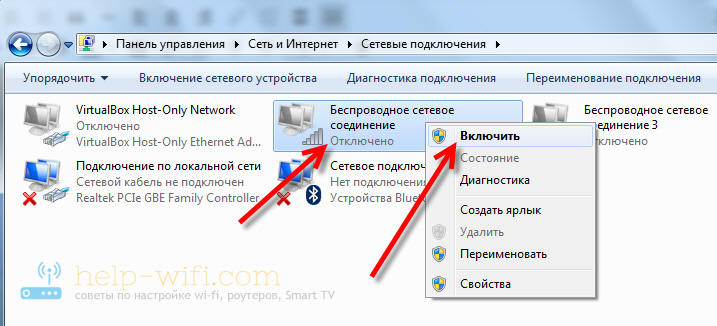 Wenn der drahtlose Adapter eingeschaltet ist, aber Sie seine Einstellungen öffnen möchten, klicken Sie einfach mit der rechten Maustaste und wählen Sie dies aus und wählen Sie Eigenschaften.
Wenn der drahtlose Adapter eingeschaltet ist, aber Sie seine Einstellungen öffnen möchten, klicken Sie einfach mit der rechten Maustaste und wählen Sie dies aus und wählen Sie Eigenschaften.
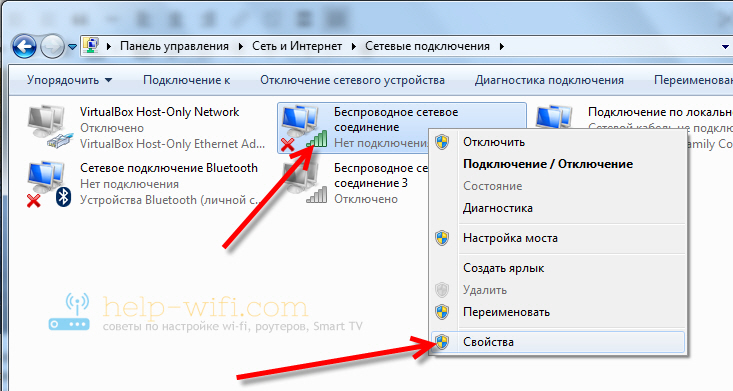 Dort werden Sie keine besonderen Einstellungen sehen. Es sei denn, Sie können die Parameter des Erhaltens von IP und DNS für diesen Adapter überprüfen oder statisch festgelegt werden. Wählen Sie dazu das Protokoll von Version 4 TCP/IPv4 aus und klicken Sie auf die Schaltfläche Eigenschaft. Wir empfehlen Ihnen, eine automatische IP -Quittung zu starten.
Dort werden Sie keine besonderen Einstellungen sehen. Es sei denn, Sie können die Parameter des Erhaltens von IP und DNS für diesen Adapter überprüfen oder statisch festgelegt werden. Wählen Sie dazu das Protokoll von Version 4 TCP/IPv4 aus und klicken Sie auf die Schaltfläche Eigenschaft. Wir empfehlen Ihnen, eine automatische IP -Quittung zu starten.
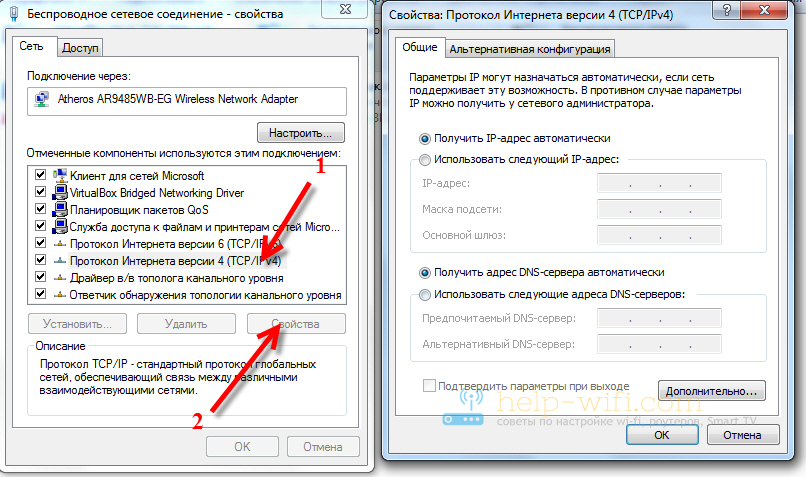 Hier sind tatsächlich alle Einstellungen von drahtlosen Netzwerken. Es gibt auch eine Liste aller Netzwerke, die Sie jemals miteinander verbunden haben oder derzeit verbunden sind. Dort können Sie die Parameter bestimmter Netzwerke (und nicht den Adapter selbst) ändern oder sogar drahtlose Netzwerke löschen. Im Abschnitt befinden sich diese Einstellungen im selben Netzwerkkontrollzentrum und des Gesamtzugriffs Management von drahtlosen Netzwerken.
Hier sind tatsächlich alle Einstellungen von drahtlosen Netzwerken. Es gibt auch eine Liste aller Netzwerke, die Sie jemals miteinander verbunden haben oder derzeit verbunden sind. Dort können Sie die Parameter bestimmter Netzwerke (und nicht den Adapter selbst) ändern oder sogar drahtlose Netzwerke löschen. Im Abschnitt befinden sich diese Einstellungen im selben Netzwerkkontrollzentrum und des Gesamtzugriffs Management von drahtlosen Netzwerken.
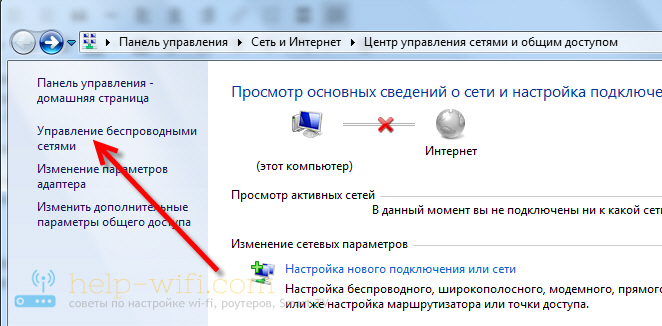 Ich denke. Wenn Sie noch Fragen haben, lassen Sie sie in den Kommentaren, wir werden versuchen, mit einer schnellen Antwort zu helfen.
Ich denke. Wenn Sie noch Fragen haben, lassen Sie sie in den Kommentaren, wir werden versuchen, mit einer schnellen Antwort zu helfen.
- « So konfigurieren Sie Wi-Fi-Router (TP-Link, Asus, D-Link, Zyxel) auf iMac, MacBook oder Mac Pro (Mac OS X)?
- So erhöhen Sie die Internetgeschwindigkeit von Intertelcom? Wir richten ein 3G -Modem oder Antennen AxessTelpst EVDO BSNL 1 ein.67 »

